Запазване на терминалния изход в текстов файл в Linux
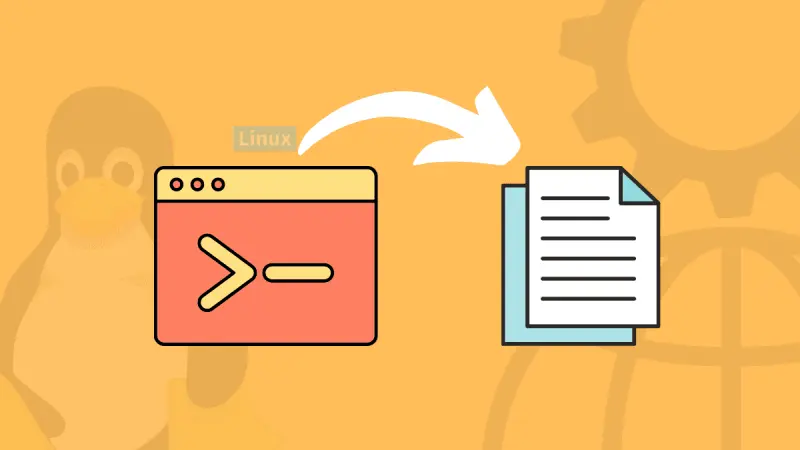
Linux е популярна операционна система, която се използва от милиони хора по света. Тя е свободна и отворена изходен код, което я прави достъпна за всеки. Linux е известна със своята сигурност, стабилност и производителност, което я прави подходяща за широк спектър от приложения.
Когато работите в Linux, често се налага да запазите изхода от терминалните команди в текстов файл. Този процес не само улеснява документирането на стъпките, но и предоставя възможност за бърз и лесен достъп до информацията в бъдеще. В тази статия ще разгледаме, как точно да запазим терминалния изход в текстов файл.
Запазване на терминалния изход в текстов файл
В Linux, терминалът е основният интерфейс за взаимодействие с операционната система. Той се използва за въвеждане на команди и за получаване на изход от тези команди.
В някои случаи може да е необходимо да се запази изходът на една или повече команди в текстов файл. Това може да се направи с помощта на командата >.
Командата > се използва за пренасочване на изхода на една команда към файл. Синтаксисът на командата е следният:
команда > файлНапример, за да запазите изхода на командата за дата във файл с име mydate.txt, изпълнете:
date > mydate.txtТази команда работи, като пренасочва изхода на date командата към mydate.txt файла.
За да прегледате съдържанието на файла, използвайте командата cat :
cat mydate.txtЗапазване на изхода с потребителски път и име
За да зададете специфичен път и име на файла, използвайте следната команда:
вашата_команда > /път/до/ваш_файл.txt
Тук трябва да замените „/път/до/“ с пътя до желаната ви директория, и „ваш_файл.txt“ с желаното ви име за текстовия файл.
Например:
date > Плот/test/mydate2.txtДобавяне на изхода към съществуващ файл
Например, ако искате да добавите списъка на всички файлове в текущата директория към съществуващ файл, наречен my_list.txt, можете да използвате следната команда:
ls >> my_list.txt
Тази команда ще добави списъка на всички файлове в текущата директория към съществуващия файл my_list.txt. Добавя изхода към съществуващия файл, без да го заменя.
Запазване на грешки в отделен файл
Ако искате да запазите само грешките от командата, използвайте следната команда:
вашата_команда 2> error_file.txt
Това ще пренасочи само грешките към отделен текстов файл.
Запазване на изход и грешки в един файл
За да запазите и изхода, и грешките в един файл, използвайте следната команда:
вашата_команда > output_and_error.txt 2>&1
Това ще пренасочи и стандартния изход, и грешките към един и същ файл.
Пояснение
Командата > ще добави и замени съдържанието на файла с изхода. Докато >> ще добави изхода към съществуващото съдържание.
Използване на командата tee за запазване на терминалния изход в Linux
Командата tee се използва за пренасочване на изхода на една команда към два или повече файлове. Синтаксисът на командата е следният:
tee [опции] файл [файл] ...
Опциите за командата tee са следните:
-a– Добавя изхода на командата към съществуващ файл, вместо да го замести.-i– Пренасочва стандартния вход към командата.-n– Запазва само първитеnредове на изхода на командата.
Ето някои примери за използване на командата tee:
Запазване на изхода на командата ls в два файла:
ls | tee my_list.txt my_another_list.txt
Тази команда ще създаде два файла, наречени my_list.txt и my_another_list.txt. Първият файл ще съдържа списък на всички файлове в текущата директория, а вторият файл ще съдържа същия списък.
Запазване на изхода на командата whoami в съществуващ файл:
whoami | tee -a my_username.txt
Тази команда ще добави текущия потребителски акаунт към съществуващ файл, наречен my_username.txt.
Запазване на първите 10 реда на изхода на командата date:
date | tee -n 10 my_date.txt
Тази команда ще създаде файл, наречен my_date.txt, който ще съдържа първите 10 реда на изхода на командата date.
Командата tee може да бъде полезна за запазване на терминалния изход за по-нататъшна употреба. Тя може да се използва за запазване на списъци на файлове, потребителски акаунти, датата и часа и други данни.
Заключение
Запазването на терминалния изход в текстов файл в Linux е относително лесна задача, ако знаете правилните команди. Следвайки тази статия, вече сте наясно как да използвате команди за пренасочване, които предоставят гъвкавостта, необходима за управление на вашите данни в Linux средата. Всичко, което ви остава, е да ги приложите в практика и да подобрите ефективността на вашия терминален опит в Linux.
Благодарим ви за прочитането на статията! Ако намерихте информацията за полезна, можете да дарите посредством бутоните по-долу:
Donate ☕️ Дарете с PayPalDonate 💳 Дарете с Revolut



























